锁屏音乐界面怎么关闭 QQ音乐锁屏界面关闭方法
更新时间:2023-10-09 12:05:20作者:yang
锁屏音乐界面怎么关闭,在现代社会中手机已经成为我们生活中必不可少的工具之一,而随着手机功能的不断升级,锁屏音乐界面也成为了许多人使用手机时经常遇到的一个问题。尤其是在使用QQ音乐的过程中,锁屏界面的存在有时候会给我们带来一些困扰。对于如何关闭QQ音乐锁屏界面,很多人可能还不太清楚。在本文中我们将会为大家详细介绍一下QQ音乐锁屏界面的关闭方法,帮助大家解决这个困扰。
步骤如下:
1.首先打开QQ音乐。
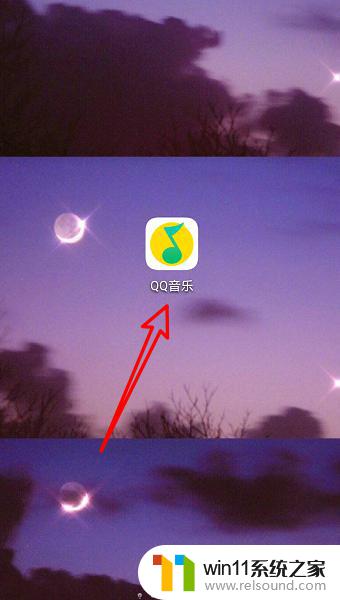
2.然后在首页点击我的,在我的界面点击右上角的三条杠图标。

3.接着在更多界面点击设置。
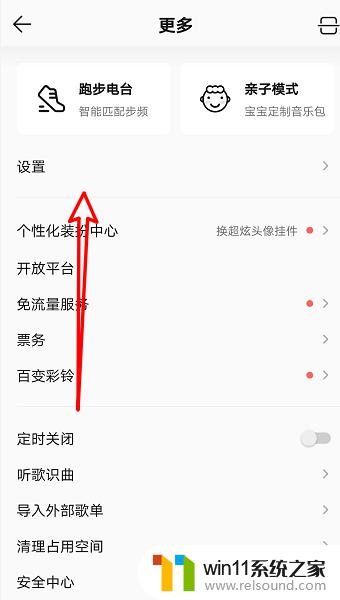
4.然后在设置界面点击桌面歌词。
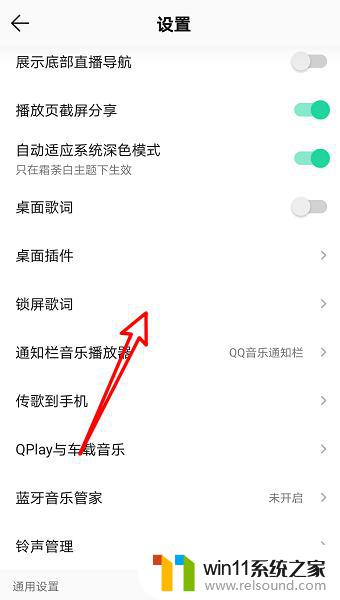
5.最后我们在桌面歌词界面点击关闭使用QQ音乐桌面歌词即可关闭qq音乐锁屏界面。
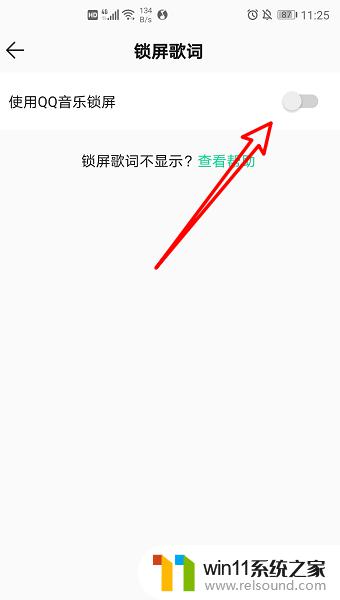
以上就是锁屏音乐界面怎么关闭的全部内容,如果您遇到同样的情况,可以参考小编的方法来解决,希望这能对您有所帮助。
锁屏音乐界面怎么关闭 QQ音乐锁屏界面关闭方法相关教程
电脑教程推荐